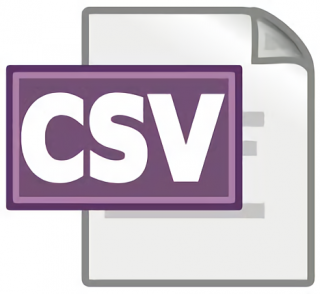Excelファイル・XMLファイル・CSVファイルを変換する方法とおすすめツール・フリーソフトをご紹介します。
ファイル変換ツールを使用することで、以下のようなファイル変換が簡単に行えます。
- ExcelファイルからCSVファイルへ変換
- Excelファイル・XMLファイルへ変換
- XMLファイルからCSVファイルへ変換
- XMLファイルからExcelファイルへ変換
- CSVファイルからExcelファイルへ変換
- CSVファイルからXMLファイルへ変換
CSVファイルとは
CSVファイルとは、項目をカンマで区切った汎用性のあるデータファイルのことです。
テキストファイルといわれることもあります。
多くの表計算ソフトや、データを取り扱うソフトには、そのソフト独自の形式とともにCSVファイルの形式に対応しているものが多くあります。
そのため、CSVファイルは異なるソフトウェアの間で互換性のあるデータとして使うことができます。
例えば、Excelで集計したデータをCSVファイルに変換して他のソフトにインポートしたり、他のソフトのファイルをCSVファイルに変換してExcelにインポートしデータの加工を行ったりすることも可能です。
csv形式のファイルはExcelで簡単に開くことができるため、Excel用のデータだと勘違いされがちですが、csvファイルはExcelでの取り扱いが簡単というだけで、専用のデータではありません。
そもそも、csvとは「Comma Separated Values」の略称で、カンマで区切られたデータのテキストファイルを意味しています。
そのため、csvファイルは様々なアプリケーションで開くことができる、そして互換性のあるデータというわけです。
先にも少し触れましたが、csvファイルはさまざまなソフトと互換性があるため、データを取り扱うcsv変換およびエクスポートできるソフトやアプリがほとんどです。
例えば年賀状を作るツールやアプリ、名刺を取り扱うソフトやアプリなどのほか、スマートホンで使用する連絡帳などのアプリも、csv形式でのエクスポートが可能です。
ただし、csv変換されたデータは先にも記述しました理由などから数字が正しく書き出しされていない場合があります。
それは、エクスポートなどでcsv変換される際に、ソフトやツール側で数値を自動的に計算し直して置き換えることがあるからです。
また、csv変換されたデータをソフトやアプリに取り込む際も、同様のトラブルが発生する場合があります。
エクセルによるCSVファイルの誤変換
csv形式のファイルをダブルクリックすると、多くの場合excel(エクセル)が立ち上がりデータが展開されます。
しかしよくチェックをすると、Excelで開かれたデータ、特に数字のデータが間違っている場合があります。
それは、csvファイルをExcelで開いた時に、数字のデータを日付などに勝手に計算してしまうからです。
住所の番地などハイフンが入っているデータなども、日付データとして変換されてしまう時があります。
また、「00001」などの文字列も「1」と表示されるなどのトラブルがあります。
そのため、csvファイルを編集する時には、フリーソフトでも構わないので、テキストエディタなどのテキストファイルを編集できるソフトで展開することをおすすめします。
windowsの場合は、特段フリーソフトを無料ダウンロードしなくても、「メモ帳」で編集することが可能です。
もしExcelでcsvデータを編集したい場合は、Excelの開くコマンドからファイル形式を「csv」ファイルにして、csvファイルを開くか、外部データの取り込みからcsvファイルを取り込むようにしましょう。
ExcelでCSVファイルを開く方法
では、csvファイルをExcelで取り扱いたい場合は、何かツールやソフト・アプリを使う必要があるのかといえば、そういったソフトやアプリは一切必要ありません。
csvファイルをExcelで取り扱う時は、「外部データの取り込み」にある「テキストファイル」で取り扱うようにしましょう。
表示されたダイアログで「テキストファイル(*.pm、*.txt、*.csv)」を指定することで、読み込みたいcsvファイルをインポートすることができるはずです。
Excel2010以前であれば、「カンマやタブなどの区切り文字」のオプションを選択し、データ区切りに使用されている記号「カンマ」を選択、それ以外の記号のチェックは外しておきます。
もしダブルクォーテーションでデータが囲まれている場合は、「文字列の引用符」にダブルクォーテーションを指定します。
続いて、データ形式を指定します。データ形式は「文字列」を選択しておくことで、先頭文字の欠落や日付への変換を防ぐことができます。
そして「完了」ボタンを押すと「データの取り込み」のダイアログが表示されるので、「OK」をクリックすれば正しいデータがインポートできます。
なお、Excelに外部データとしてcsvファイルを取り込むと、元のファイルとリンクが貼られた状態になるため、元のcsvファイルを変更することでExcelの内容も自動で変更されるようにできます。
これは、設定でリンク機能を使用するか使用しないか選ぶことができます。
CSVファイルを変換する方法
csvファイルはカンマ区切り以外の規則がないデータです。
そのため、データの受け渡しだけではなく、xml変換・mdb変換・pdf変換などの形式が違うファイルへの変換も簡単です。
ツールやソフト・アプリを用いてxml変換・mdb変換・pdf変換を行うことで、それぞれのファイル形式に誤変換が行われることなく変換することができます。
XMLファイルからCSVファイルへ変換する方法
xmlやpdfなどからcsvに変換するにはどうすれば良いでしょうか。
xmlやpdfのデータをcsv変換に一括変換するツールやフリーソフト・無料アプリも数多く存在します。
フリーソフトや無料アプリ・フリーツールをダウンロードしてcsv変換を行うと良いでしょう。
ExcelファイルからCSVファイルへ変換する方法
Excelからcsvファイルをエクスポートすると、基本的には半角カンマ区切りのデータがエクスポートされます。
エクスポートしたままのデータを、フリーソフトやフリーアプリ・ツールでxml変換・mdb変換・pdf変換をした場合、仕様によっては誤変換が行われる場合があります。
また、無料やフリーのソフトやアプリ、例えば住所録を扱ったりするソフトの中には、csv変換されたデータにダブルクォーテーションが付いていないと、番地を日付として捉えたり、日付を番地として捉えたりしてしまうソフトやアプリもあります。
こういったトラブルに対処するためにも、xml変換・mdb変換・pdf変換をする前に、ツールや無料のアプリ・ダウンロードを使ってダブルクォーテーションを追加するのがおすすめです。
もちろん、他のソフトからcsv変換されたファイルにも、無料のアプリやフリーソフトを使用しての変換が大切です。
また、xmlエディタやテキストエディタでの変換もおすすめです。
xmlエディタやテキストエディタは多くの場合、一括変換の機能を備えています。
こうしたxmlエディタやテキストエディタに備えられている、一括変換の機能を使用することで簡単にダブルクォーテーションを付加することができるのです。
もちろん、xmlエディタやテキストエディタ以外のソフトであっても一括変換できるソフトはあります。
使いやすいxmlエディタやテキストエディタがあれば別ですが、特にxmlエディタやテキストエディタにこだわりがないのであれば、人気がある一括変換ソフトなどを選ぶのも良いでしょう。
Excelからcsv変換をする時に、全てのシート変換を行いたい場合もあります。
一つ一つのシートのデータを、手作業でエクスポートしてcsv変換するのはあまりおすすめしません。
シート変換を一括変換してエクスポートしてくれる、フリーソフトやフリーのツールを使用するのが簡単でおすすめです。
また、人気のフリーアドインやフリーで公開されているマクロのテンプレートを使用して、シート変換や一括変換をするのもおすすめで簡単な方法です。
ただし、シート変換によるエクスポート時においても、文字列の扱いは注意が必要です。
全てのシート変換が終了した後に、文字列の体裁が崩れていて、もう一度シート変換をし直すとなったら、それだけで多くの手間と時間がかかってしましいます。
先に少し記述しましたが、できればダブルクォーテーションを付加してくれるフリーのツールやマクロを使用するほうが、後々色々と処理も簡単なのでおすすめです。
一方で、xml変換・mdb変換・pdf変換を行うツールやソフトも、ダブルクォーテーションを付加してくれるものがまずはおすすめです。
こうした作業については、人気のあるソフトやツールだけではなく、自分が使いやすいツールを見つけたり、自分だけのマクロを構築したりして、データの誤変換によるトラブルが起きないように気を付けるように心がけましょう。
Excelファイル・XMLファイル・CSVファイル変換ツール・フリーソフト
Excel ファイル CSVファイル変換プログラム
xlsファイルとCSV形式のファイルの相互変換プログラムが無料でダウンロードできます。xlsファイルの全シートを、CSV形式のファイルで出力できます。またはその逆、CSV形式のファイルからxlsファイルへも変換・xml変換・シート変換・mdb変換・pdf変換できます。大量のxlsファイル、CSVファイルの変換にも対応できるおすすめアプリです。
CSV to Excel
複数のCSVファイルを連続して、Excelファイルやテンプレートに一括で変換することができる、csv変換用ソフトウェアです。CSVファイルをドラッグ&ドロップするだけで、Excelファイルが作成できます。数値のみの項目も、事前に文字列にしたい列名を指定しておく事で、文字列として正しく認識することができるおすすめアプリです。
Excel to CSV
エクセルからCSVファイルを生成することができる、簡単な一括変換ソフトです。複数のファイルも、自動的にCSV変換をします。変換前に全体の書式変更をすることができます。複数シートの変換出力にも対応できます。指定行や指定列以降のみの変換や、xml変換・シート変換・mdb変換・pdf変換も可能です。
Excel 一括 CSV
複数のExcelファイルのすべてのシートを、一括でCSVファイルに変換することができます。Excelファイルを複数まとめてドラッグ&ドロップすることで、Excelファイルに含まれる全てのシートを、CSVファイルに出力できます。誰でも簡単に使えるフリーソフトです。
ディレクトリ & ファイルリスト作成プログラム
ディレクトリツリーと、ファイルリストが作成できるプログラムです。ディレクトリツリーリストと、それに対応したファイルリストを作成することができます。リストはCSVファイルとして生成します。その後、Excelシートやテンプレートに自動で貼り付けることができるおすすめアプリです。
CSV比較(Fcsvcmp)
2つのCSV、又は、Excelを比較し、相違部分を色で表示するソフトです。片方にしか存在しない行は、赤で表示します。一部が相違している行は、相違セルを黄色で表示します。他のプログラムから呼び出して、部品の一部として使うこともできます。
エクセレント
CSVファイルをExcelファイルで、綺麗に開くことができます。CSVファイルを送るだけで、すべての項目を文字列として取り込むことができます。列幅を調整するなどの作業が、自動でできます。フィールド長を指定すれば、固定長テキストファイルも取り込めます。
XMLファイル変換ツール・フリーソフト
XML・UML・MDB/Excelで作成したフリーソフトです。
Excelマクロを使ったXMLの編集・出力、XML文書の内容をExcel表に貼り付け、ExcelデータをInDesign用XMLに一括変換、簡易サーバー付きツリー型のXML文書作成、ExcelでUML作成、AccessのMDBを解析してExcel出力、Accessテーブル仕様書の作成などができます。これらの人気アプリやエクセルなどのテンプレート、xmlエディタ、xml変換、シート変換、mdb変換、pdf変換が無料でダウンロードできます。
ExmlEditer (Excel XML編集ツール)
Excelマクロを使ったXMLの編集、出力ツールです。XMLファイルを読込み、ツリー上にExcelシートへ書き出します。定型書式で記述されたXMLツリーシートを、XMLファイルとして書き出します。XMLを簡単で分かりやすく編集、保存ができます。
XML2 Excel
XML文書の内容を、Excelのスプレッドシートに貼り付けることができるユティリティです。XML文章ファイルと別に、DTDファイル等の用意をする必要はありません。誰でも簡単に使える、便利なフリーソフトです。
Excel to XML for InDesign CS2
コピー&ペーストだけで、簡単にExcelデータを、InDesign用XMLに一発変換できる人気ツールです。Excelの表をInDesignに、そのまま簡単に一括変換することができます。OSは関係なく使えますし、Excelもどのバージョンでも使用できます。xml変換・シート変換・mdb変換・pdf変換なども可能です。
XmlWork (エックスワーク)
簡易サーバー付きの、ツリー型のXML文書が作成できる人気ツールです。文書設計が簡単にでき、画像の表示や、ExcelデータのXML化などができます。要素ツリーとデータツリーとが1対1で対応する、2画面連動型ウィンドウが使えます。
X作
XMLの編集を、Excelライクなテーブル上で可能にした、画期的なXMLエディタです。ツリー形式、表形式、ソース形式での編集も可能な3Way-Editです。表形式で効率的に一括編集することができます。要素名、属性名、属性値等、細部まで検索できます。
mdbとは
csvの他にも、データを取り扱う形式として、mdbと呼ばれる形式があります。
mdbはMicrosoft社が提供しているAccessというソフトで用いられる形式です。
Accessというソフトはデータベースソストで、さまざまなデータベースを構築することができるソフトです。
csv形式のファイルであれば、Accessへ直接インポートしてmdb変換したデータベースを作成することが可能です。
もちろん、Accessからcsv変換へのエクスポートもできます。
また、Access2007以降であれば、mdbをxml変換することも可能です。
ただし、mdbからすぐにxml変換できるわけではありません。
まずはAccessなどでmdb形式のデータベースをaccdb形式に変換する必要があります。
accdb変換を行ったあとで、「mdb Converter」を用いてxml変換を行います。
この方法はxml変換だけではなく、csv変換、txt変換にも対応できます。
しかしながら、こうした方法で行われるxml変換およびcsv変換、txt変換は先頭から20行までとなっています。
mdbデータはxml変換で一括変換して活用すると便利
mdbのデータをxml変換に一括変換をするには、SQLなどによるxmlへのエクスポートが必要です。
xmlに書き出したいmdbに対してxmlエディタなどでSQL命令文を記述します。
xmlエディタとして使うソフトは、テキストエディタが簡単でおすすめです。
テキストエディタはフリーのソフトを使うのも良いですし、メモ帳でも十分です。
xmlエディタなどで記述されたSQL命令文を基に、xml上にmdbのデータをエクスポートして表示してくれるでしょう。
また、Excelやaccessに組み込まれているVBAを使用することで、mdbのデータをxmlにエクスポートする方法もあります。
xmlエディタはテキストエディタ以外にも、xmlファイルを編集しやすく作られた専用のソフトも存在します。
フリーのxmlエディタなどもありますので、人気の高いフリーのxmlエディタをダウンロードして使用してみると良いでしょう。
こうしたSQLの記述やExcelやaccessのマクロについては、例文やテンプレートがインターネット上で紹介されています。
紹介されている例文やテンプレートを参考にして、組み直しなどを行い実行してみるのがおすすめです。
反対にxmlファイルからmdb変換する方法としては、accessにxmlデータをインポートする方法がもっとも簡単といえます。
xmlデータをaccessの「インポートとリンク」機能で取り込みmdb形式で保存するだけです。
mdbファイルは扱い方次第で扱いやすくなる
mdbはファイルサイズが大きく、データを扱うのが厄介な場合があります。
そうした場合、mdbのデータ一部をmdb変換するのではなく、madのデータ全てを一括変換してファイルサイズが軽いファイル形式に変えると、扱いやすくおすすめです。
mdb変換でおすすめしたいファイル形式は、csv形式などのテキスト形式です。mdb変換であれば、フリーソフトなどを使うよりも、ExcelなどでVBAを活用したツール作成が簡単でおすすめです。
Webサイトなどを検索することで、簡単にVBAのテンプレートを無料でダウンロードすることができるでしょう。
ダウンロードしたテンプレートを加工したりして、自分専用のツールに作り変えるのがおすすめです。
もし自分でVBAツールが作成できない場合は、無料のアドインソフトがインターネットでフリーダウンロードできますので、そちらを使うのもおすすめです。
UML・MDBのフリーソフト
Excel で UML
Excelのシェープを使って、UML図を作成することができる人気ソフトです。クラス図、シーケンス図、ユースケース図、ステートマシン図、アクティビティ図、コンポーネント図、配置図、コミュニケーション図、合成構造図などに対応しています。
UMLシーケンス図作成シーケンくん
簡単コードでUMLシーケンス図を、Excelシェープで生成することができるおすすめソフトです。簡単なソースコードより、UMLシーケンス図を、Excelシェーブで素早く簡単に生成できます。ドキュメント作成は、ほとんどWord、ExcelまたはVisioを使います。
Access MDB 解析ツール
AccessのMDBを解析し、納品可能なレベルで、Excelに出力することができるおすすめソフトです。MDBのテーブル、クエリ、フォーム、レポート、マクロ、各種モジュールを解析して、Excelに出力します。各オブジェクトの相関図の作成も可能です。
Access テーブル仕様書作成
Accessのテーブル仕様書が作成できるソフトです。Access MDBデータベースファイルのテーブル情報を、Excelファイルに出力します。テーブル情報を書式設定されたExcelファイルに出力することで、手早く簡単にテーブル仕様書として使用できます。
Export MDB
Microsoft Office Accessのデータベースファイルのデータを、エクスポートするソフトです。MDBのデータを、CSVファイルやExcelファイルに、エクスポートします。CSVファイルにエクスポートすると、テーブル毎にCSVファイルを作成します。
Excelで MDBを作成
Excel(エクセル)でMDB作成と、簡易なデータ操作ができる、XLSマクロです。テーブル、フィールド、インデックス、クエリー、リレーションなどの作成もできます。別ファイルへの書き出しや、テストデータレコードの書き出しなどができます。